ستجد حلا: كيفية إضافة شخص ما إلى Apple Music؟
يمكن القول أن Apple Music هي واحدة من منصات تدفق الموسيقى التي تستضيف بالفعل ملايين المشتركين حول العالم وتتميز بملايين المقطوعات المختلفة من فنانين مختلفين.
إذا كنت ترغب في تجربة Apple Music ، فيمكنك الاستفادة من العرض التجريبي المجاني قبل الاشتراك في إحدى خططها المدفوعة. يقول بعض المستخدمين إن رسوم الخطة الفردية جيدة بما يكفي لكن البعض الآخر يقول إنها باهظة جدًا. إذا كنت تبحث عن توفير بعض المال ، فإن الحصول على خطة Apple Music Family سيكون بالتأكيد أفضل ما يناسبك لأنه يكلف 14.99 دولارًا أمريكيًا شهريًا ويمكن أن يستوعب ما يصل إلى 6 أعضاء بالفعل.
الاهتمام بخطة Apple Music Family ، وتحديدًا في الموضوع الرئيسي لهذا المنشور - "كيفية إضافة شخص ما إلى Apple Music هل الاشتراك العائلي؟ "، معطى بالفعل إذا كانت ميزانيتك محدودة. لا تقلق ، فمع تقدم هذه المقالة ، ستتعلم الكثير عن هذا الموضوع. أولاً ، سنعلمك كيف يمكنك إعداد حساب Apple Music Family Sharing قبل أن نتوجه إلى عملية إضافة الأصدقاء أو أفراد العائلة إلى خطة عائلة Apple Music.
محتوى المادة الجزء 1. تعريف المشاركة الأسرية وعملية إعدادهاالجزء 2. إضافة شخص ما إلى اشتراك عائلة Apple Musicالجزء 3. المكافأة: دفق موسيقى Apple بأفضل طريقةالجزء 4. ملخص
الجزء 1. تعريف المشاركة الأسرية وعملية إعدادها
توفر خطة العائلة من Apple Music طريقة لأفراد العائلة للاستمتاع بامتيازات Apple Music مقابل رسوم أقل نسبيًا شهريًا مقارنةً بالحصول على خطة فردية. يمكن استيعاب ما يصل إلى 6 أعضاء من خلال هذه الخطة ، وما يجعل ذلك جيدًا هو أنه يمكنهم مشاركة المحتوى بما في ذلك Apple TV و Apple Arcade و 200 جيجابايت من تخزين iCloud.
لا ينبغي أن تكون خصوصية كل عضو مشكلة على الإطلاق حيث يمكنهم اختيار عدم مشاركة المحتوى الذي يرغبون في الاحتفاظ به بأنفسهم. أكثر من ذلك ، نظرًا لأنهم يستخدمون معرفات Apple ID الفردية ، لذلك يجب أن يحصل كل منهم على توصياته وتفضيلاته الخاصة. في الأساس ، لا يزال بإمكانهم استخدام الحساب كمستخدمين فرديين.
كيفية إعداد حساب مشاركة العائلة على Apple Music؟
لكي تستمتع أخيرًا بامتيازات خطة العائلة من Apple Music ، من المهم أيضًا أن تعرف كيف يمكنك إعداد حساب Family Sharing. ستتم مناقشة هذا هنا قبل أن نتجه أخيرًا إلى عملية كيفية إضافة شخص ما إلى اشتراك Apple Music Family باستخدام أدوات مختلفة. لدينا هنا البرنامج التعليمي لإعداده على iOS و Mac.
إعداد حساب مشاركة العائلة باستخدام جهاز iOS
إذا كنت من محبي استخدام جهاز iOS مفيد مثل iPad أو iPhone الخاص بك ، فيمكنك بالفعل استخدامها لإعداد حساب Family Sharing. يمكنك الرجوع إلى ما يلي للدليل.
الخطوة 1. عليك أن تبحث عن إعدادات Family Sharing. افعل ذلك من خلال التوجه إلى "الإعدادات" على جهازك ، ثم النقر على اسمك في الأعلى.
الخطوة 2. اضغط على خيار "إعداد المشاركة العائلية". بعد ذلك ، انقر فوق "البدء". لإكمال الإعداد أخيرًا ، ما عليك سوى اتباع التعليمات التي تظهر على الشاشة لإعداد عائلتك ودعوة أفراد عائلتك.

إعداد حساب مشاركة العائلة باستخدام Mac
من الأسهل بالفعل إعداد حساب Family Sharing على Mac بدلاً من أجهزة iOS سهلة الاستخدام. هنا كيفية القيام بذلك.
الخطوة 1. اضغط على "شعار Apple" أعلى الشاشة واختر "إعدادات النظام". بمجرد إطلاق هذا ، حدد "مشاركة العائلة".
الخطوة 2. كل ما عليك فعله بعد ذلك هو النقر فوق الزر "إعداد العائلة" واتباع التعليمات التي تظهر على الشاشة لمتابعة عملية الإعداد.
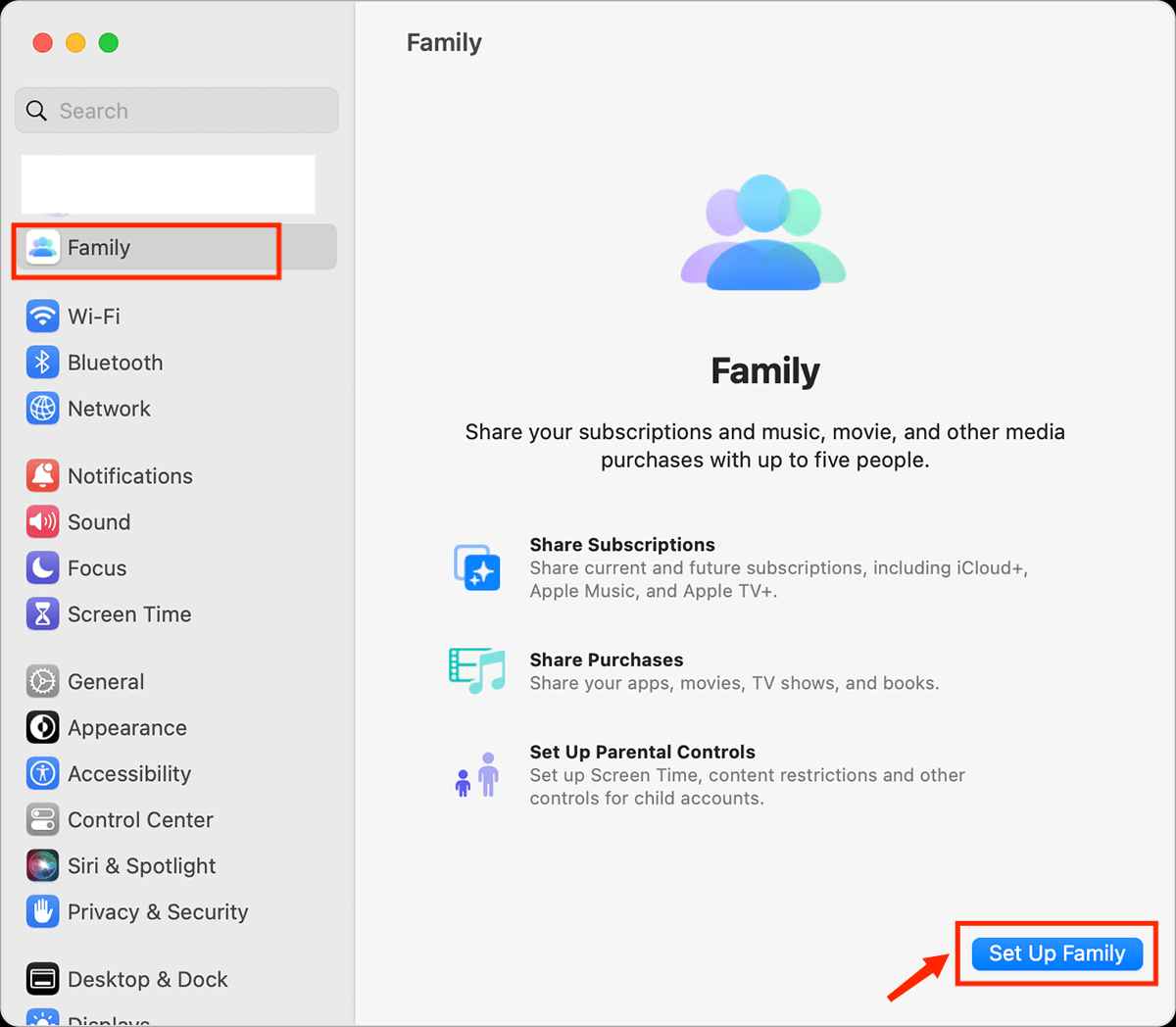
الجزء 2. إضافة شخص ما إلى اشتراك عائلة Apple Music
الآن بعد أن انتهينا من مناقشة ومشاركة كيفية إعداد حساب مشاركة العائلة بسهولة باستخدام iOS أو Mac ، سنتعامل الآن أخيرًا مع عملية كيفية إضافة شخص ما إلى اشتراك Apple Music Family.
إضافة فرد من العائلة إلى خطة العائلة من Apple Music على iPhone
يجب عليك التأكد أولاً من أنك قمت بإنشاء حساب Family Sharing كما هو موضح في الجزء الأول من هذا المنشور. أثناء عملية الإعداد ، يجب عليك التأكد من قيام الجهاز أيضًا بالتحقق من اشتراك عضوية العائلة. يمكنك اتباع الدليل أدناه كمرجع.
الخطوة 1. على جهازك ، توجه إلى "الإعدادات" ثم انقر فوق اسم حسابك.
الخطوة 2. انتقل إلى "Family Sharing" ثم حدد خيار "Add Member".
الخطوه 3. إذا لم يكن لدى طفلك معرف Apple ، فانقر فوق إنشاء حساب لطفل. ولكن إذا كان لدى طفلك بالفعل معرف Apple ، فانقر فوق Invite People. يمكنهم إدخال كلمة مرور معرف Apple الخاصة بهم على أجهزتهم لقبول الدعوة.
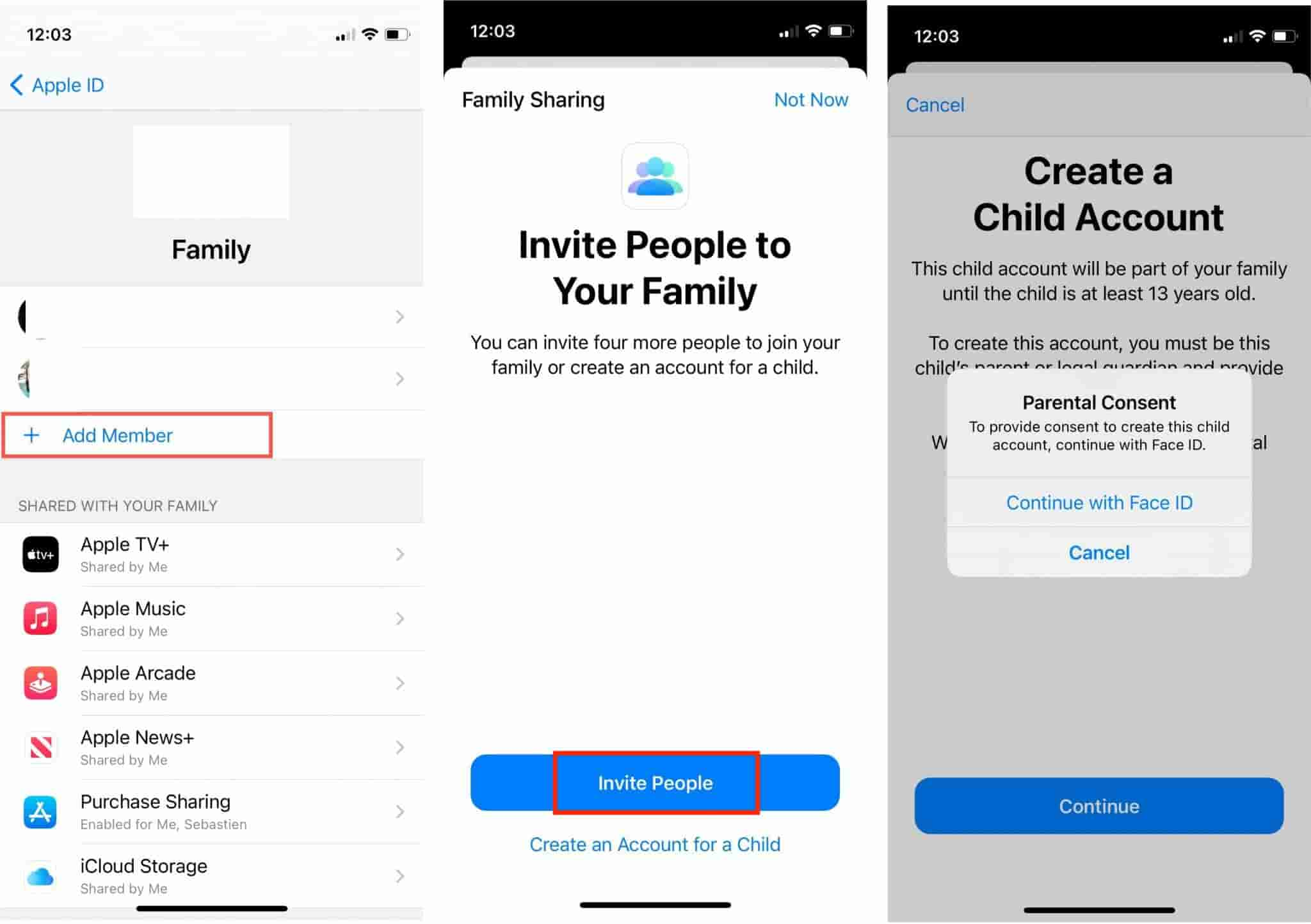
إضافة فرد من العائلة إلى خطة العائلة من Apple Music على نظام Android
نظرًا لأننا شاركنا كيفية إضافة شخص ما إلى اشتراك Apple Music Family باستخدام iPhone ، فسنقدم هنا أيضًا العملية التفصيلية إذا كنت تريد استخدام جهاز Android.
الخطوة 1. على جهاز Android الخاص بك ، قم بتشغيل تطبيق Apple Music.
الخطوة 2. لفتح قائمة الخيارات ، ما عليك سوى النقر فوق رمز "النقاط الثلاث" الموجود في الجزء العلوي من الشاشة.
الخطوه 3. سترى اسم المستخدم أو الصورة الخاصة بك. اضغط عليها. من "إعدادات الحساب" ، اختر "الترقية إلى العائلة". اختر الخطة العائلية.
الخطوة رقم 4. انقر فوق الانضمام إلى Apple Music. اتبع الخطوات التي تظهر على الشاشة لتسجيل الدخول باستخدام معرف Apple الخاص بك والتحقق من معلومات الفواتير الخاصة بك.
الخطوة رقم 5. رجوع إلى "إعدادات الحساب". انقر على "إضافة فرد من العائلة" ضمن قائمة "إدارة العائلة". أدخل اسمًا أو عنوان بريد إلكتروني. اضغط على إرسال.

إضافة فرد من العائلة إلى خطة العائلة من Apple Music على Mac
لدينا هنا أيضًا برنامج تعليمي حول كيفية إضافة شخص ما إلى اشتراك Apple Music Family عند استخدام جهاز كمبيوتر Mac.
الخطوة 1. على جهاز Mac الخاص بك ، انقر على قائمة "Apple" ثم اختر "تفضيلات النظام".
الخطوة 2. اضغط على قائمة "مشاركة العائلة".
الخطوه 3. اختر خيار "إضافة عضو عائلة" وأضف فقط اسم المستخدم وعنوان البريد الإلكتروني للعضو الجديد!
إذا كنت من مستخدمي Windows PC ، فمن المؤسف إخبارك أنه لا يمكنك استخدام Family Sharing. لذلك ، لا يوجد دليل يمكننا مشاركته عندما يتعلق الأمر بعملية إضافة شخص ما إلى اشتراك Apple Music Family باستخدام جهاز كمبيوتر يعمل بنظام Windows. في حالة تلقي دعوة ، يمكنك استخدام تطبيق iCloud لـ Windows.
الجزء 3. المكافأة: دفق موسيقى Apple بأفضل طريقة
الآن بعد أن تعلمت كيفية إضافة شخص ما إلى اشتراك Apple Music Family ، سنمنحك الآن معلومات إضافية - أفضل طريقة الاستماع إلى موسيقى أبل حاليا - تنزيلها! أغاني Apple Music هي ملفات محمية. نتيجة لذلك ، لا يمكن الوصول إلى المسارات على أي أجهزة أو مشغلات وسائط أخرى. للقيام بذلك ، يجب إزالة الحماية أولاً.
لا يمكن لجميع التطبيقات القيام بذلك ، لذلك نوصي هنا بأفضل تطبيق للاستخدام - TunesFun محول ابل الموسيقى. هذا TunesFun يمكن لـ Apple Music Converter إزالة حماية DRM لأغاني Apple Music بسهولة ويمكنه حتى تحويل المقطوعات إلى تنسيقات شائعة مثل MP3 و FLAC و WAV و AAC والمزيد. حتى تتمكن من حفظها على أي جهاز ، ومن السهل القيام بذلك استعادة مكتبة Apple Music الخاصة بك إذا فقدت أغانيك.
بفضل معدل التحويل البالغ 16 ضعفًا ، يمكنك توفير الوقت مع ضمان الاحتفاظ بعلامات التعريف ومعلومات البيانات الوصفية. إنه متوافق تمامًا مع أجهزة الكمبيوتر التي تعمل بنظام Windows و Mac مما يجعل عملية التنزيل سهلة.
هذا أيضًا سهل الاستخدام بسبب واجهته المصممة لتكون بسيطة للغاية. فيما يلي دليل حول كيفية الاستخدام TunesFun Apple Music Converter لتحويل وتنزيل مفضلات Apple Music الخاصة بك.
الخطوة 1. بمجرد التثبيت ، قم بتشغيل التطبيق ثم ابدأ بمعاينة أو تحديد أغاني Apple Music المراد تحويلها وتنزيلها.

الخطوة 2. حدد تنسيق الإخراج لاستخدام وتعديل الإعدادات الأخرى على النحو المنشود.

الخطوه 3. اضغط على زر "تحويل" بمجرد الانتهاء من الإعداد. يجب أن يبدأ التطبيق في التحويل وإزالة DRM على الفور.

الخطوة رقم 4. بمجرد اكتمال العملية ، يجب أن تكون أغاني Apple Music المحولة والخالية من DRM جاهزة للبث في وضع عدم الاتصال!

الجزء 4. ملخص
يسعدنا مشاركة العملية التفصيلية لكيفية إضافة شخص ما إلى اشتراك Apple Music Family باستخدام أجهزة مختلفة. إذا كانت لديك استفسارات أو توضيحات تتعلق بموضوع هذا المنشور ، فيمكنك دائمًا تركها في القسم أدناه. أيضًا ، عندما يتعلق الأمر بالبث في وضع عدم الاتصال والاحتفاظ بنسخ من مفضلات Apple Music ، لا تنس أن هناك تطبيقات رائعة مثل هذه TunesFun محول ابل الموسيقى.
اترك تعليقا